تم إغلاق جهاز الكمبيوتر المحمول من HP - 4 طرق للاستفادة منه [2025]
هل نسيت كلمة مرور جهاز الكمبيوتر المحمول من HP؟ هذا هو المقال الذي تبحث عنه! في هذا الدليل، سنوضح لك كيفية فتح قفل الكمبيوتر المحمول HP بدون كلمة مرور. والأهم من ذلك، سنقدم نصائح عملية لتجنب فقدان البيانات. شاهد كيف تفعل ذلك!

في هذه المقالة:
الجزء 1: كيفية تجنب فقدان البيانات عند إعادة تعيين كلمة مرور HP
إذا نسيت كلمة مرور جهاز الكمبيوتر المحمول من HP، فإن أي طريقة لإلغاء قفله تنطوي على خطر فقدان البيانات. نقدم لك هنا عدة طرق لتجنب فقدان البيانات:
أعد التحقق من كلمة المرور الخاصة بك
في بعض الأحيان، إذا فعّلتَ مفتاح Caps Lock أو غيّرتَ اللغة دون علمك، فقد تُدخل نصًا غير مقصود. تأكد من صحة إعدادات Caps Lock وNum Lock واللغة. إن أمكن، غيّر كلمة المرور إلى مرئية وحاول مجددًا.
نسخ البيانات المهمة
إذا كانت هناك بيانات بالغة الأهمية على جهاز الكمبيوتر الخاص بك ولا تريد فقدها، فنوصيك بإزالتها من القرص ونسخ البيانات إلى جهاز كمبيوتر جديد قبل إزالة كلمة المرور.
اختر وضع إعادة التشغيل الصحيح
عند محاولة تجاوز شاشة قفل HP، اختر "إزالة كلمة المرور فقط" بدلاً من إعادة تثبيت نظام Windows، حيث أن إعادة تثبيت النظام ستؤدي إلى مسح جميع البيانات الموجودة على القرص C، بما في ذلك الملفات الموجودة على سطح المكتب.
الجزء 2: 4 طرق لفتح قفل الكمبيوتر المحمول HP بدون كلمة مرور
1. إعادة الضبط باستخدام قرص إعادة الضبط [بدون فقدان البيانات]
على الرغم من وجود طرق متعددة لاستعادة الوصول إلى حاسوب HP المحمول المقفل، إلا أن إنشاء قرص إعادة ضبط هو الطريقة الأكثر أمانًا. بما أنك لست مضطرًا لمعالجة النظام بنفسك، فإن قرص إعادة الضبط يقوم بذلك نيابةً عنك. وبالتالي، لن يكون هناك فقدان للبيانات.
لإنشاء محرك إعادة تعيين بسهولة، نوصيك باستخدام imyPass Windows إعادة تعيين كلمة المروريساعدك هذا البرنامج على إنشاء قرص إعادة ضبط مع إرشادات على الشاشة لكل خطوة. علاوة على ذلك، واجهة إزالة كلمة المرور بسيطة وسهلة الاستخدام. كل ما تحتاجه هو محرك أقراص USB/CD/DVD. لنرَ كيفية فتح قفل جهاز كمبيوتر محمول من HP بدون كلمة مرور.
قم بتنزيل التطبيق على جهاز الكمبيوتر بالنقر فوق زر التنزيل واتباع عملية التثبيت المطلوبة.
بمجرد تنزيله وتثبيته على جهاز كمبيوتر آخر، قم بتشغيل imyPass. اختر بين إنشاء قرص إعادة تعيين باستخدام ملف قرص مضغوط/أقراص DVD أو محرك فلاش USB. اتبع المطالبات التي تظهر على الشاشة داخل البرنامج لنسخ أداة إعادة التعيين على الوسائط التي اخترتها.
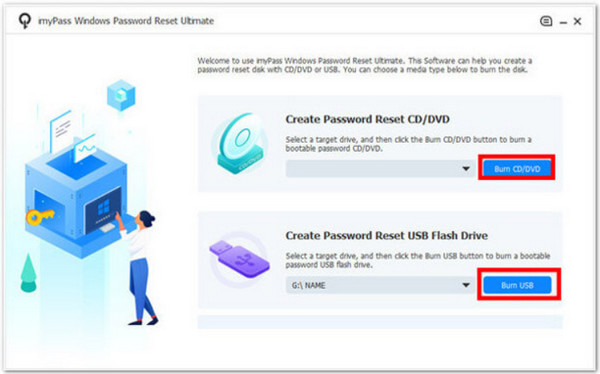
يضعط F9 للدخول قائمة تمهيد HP. اختر اسم محرك الأقراص الذي قمت بإنشائه للتو.
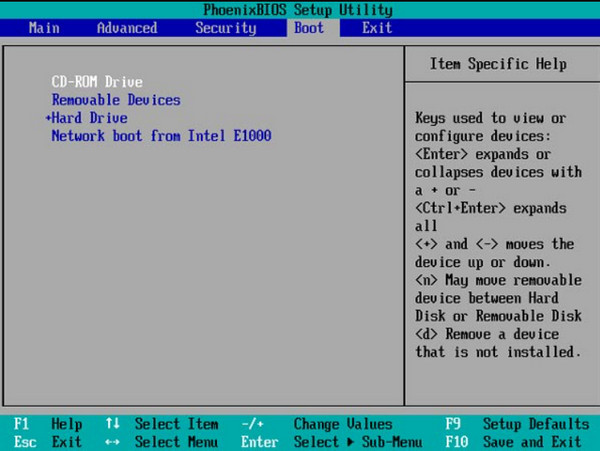
اختر حساب المستخدم الذي تريد إعادة تعيين كلمة المرور الخاصة به ثم ضع علامة اختيار إعادة تعيين كلمة المرور. أعد تشغيل جهاز الكمبيوتر الخاص بك بعد إعادة التعيين لاستعادة الوصول دون الحاجة إلى كلمة المرور القديمة.
2. طريقة استرداد HP
كيف يمكنك فتح جهاز الكمبيوتر المحمول HP؟ تناسب هذه الطريقة المستخدمين الذين لا يريدون الخوض في التفاصيل الفنية ولكنها تعمل بشكل جيد لفتح الأجهزة بدون كلمات مرور.
للوصول إلى HP Recovery Manager، قم بتشغيل أو إعادة تشغيل الكمبيوتر المحمول من HP ثم اضغط على F11 اضغط على المفتاح بشكل متكرر حتى تظهر شاشة بيئة الإصلاح في Windows. ثم اضغط استكشاف الاخطاء لاستكمال.
في الشاشة التالية، حدد مدير الانتعاش لبدء أدوات استعادة نظام HP.
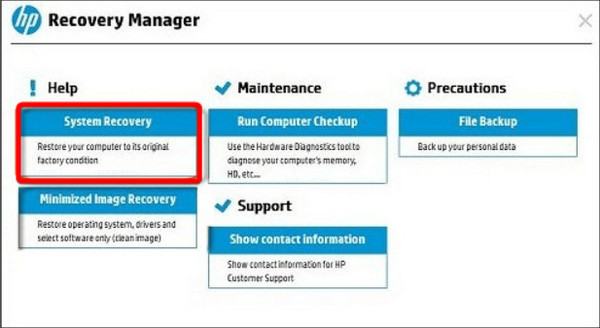
اختر ال قم بعمل نسخة احتياطية لملفاتك أولاً (مستحسن) الخيار وانقر على التالي حدد أنواع الملفات التي تريد حفظها، ثم حدد مسار الإخراج (يفضل أن يكون وحدة تخزين خارجية). انقر على التالي زر.
الآن، أعد تشغيل الكمبيوتر المحمول. ستتمكن من الدخول إلى جهاز الكمبيوتر دون الحاجة إلى كلمة مرور.
3. معالج إعادة تعيين كلمة المرور
إذا أنشأتَ قرص إعادة تعيين كلمة مرور لجهاز الكمبيوتر المحمول HP المقفل قبل نسيانها، يمكنك استخدام هذه الطريقة. إنها سهلة ولا تفقد أي بيانات. لنرَ كيفية فتح جهاز كمبيوتر محمول HP بدون كلمة مرور باستخدام قرص إعادة التعيين المُعدّ مسبقًا.
إذا كان لديك قرص إعادة تعيين كلمة المرور الذي قمت بإنشائه مسبقًا، فأدخله في الكمبيوتر المقفل.
في شاشة تسجيل الدخول، أدخل أي كلمة مرور غير صحيحة، ثم اضغط على يدخل. انقر نعم على رسالة الخطأ التي تظهر. سيكشف هذا عن خيار تسجيل دخول إضافي. انقر فوق إعادة تعيين كلمة المرور.
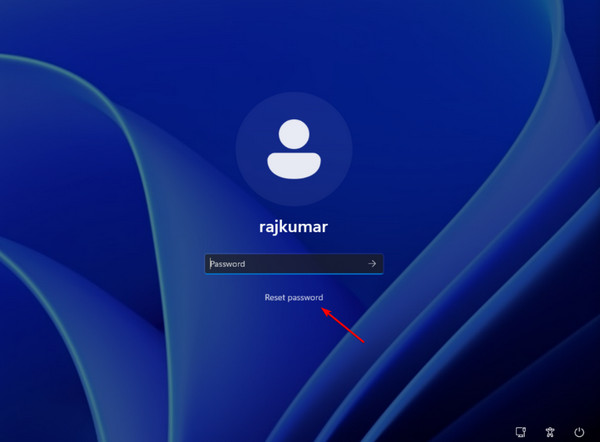
انقر التالي على شاشة إعادة تعيين كلمة المرور الأولية. حدد قرص إعادة تعيين كلمة المرور من القائمة المنسدلة وانقر فوق التالي مرة أخرى.
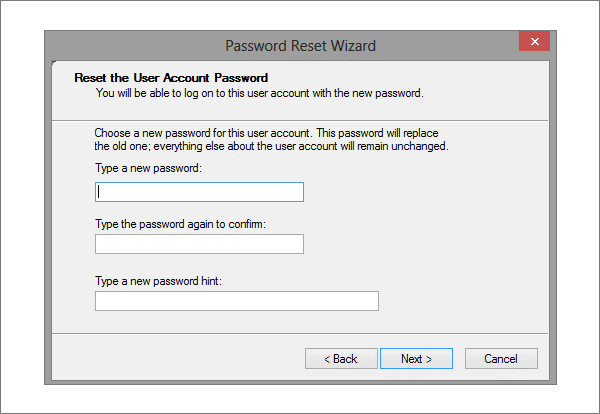
اكتب كلمة المرور الجديدة التي تريدها وتلميحًا لمساعدتك على تذكرها في المستقبل. انقر التالي وأخيرا، إنهاء لإكمال عملية إعادة تعيين كلمة المرور.
4. إعادة تعيين الكمبيوتر المحمول من HP
إذا لم تُجدِ الطرق الثلاث السابقة نفعًا، فسيكون هذا هو الحل الأخير. ستؤدي إعادة ضبط جهاز الكمبيوتر المحمول إلى إعادة تثبيت ويندوز وإزالة جميع البرامج عليه. سيُعاد تشغيل جهاز الكمبيوتر المحمول بدون قفل الشاشة، ولكن أيضًا بدون جميع البيانات.
للوصول إلى "بدء التشغيل المتقدم"، قم بتشغيل جهاز الكمبيوتر الخاص بك، وانتقل إلى تسجيل الدخول الشاشة، انقر فوق قوة أيقونة، اضغط باستمرار على تحول على لوحة المفاتيح، ثم حدد إعادة بدء. قم بتأكيد إعادة التشغيل بالنقر فوق أعد التشغيل على أي حال.
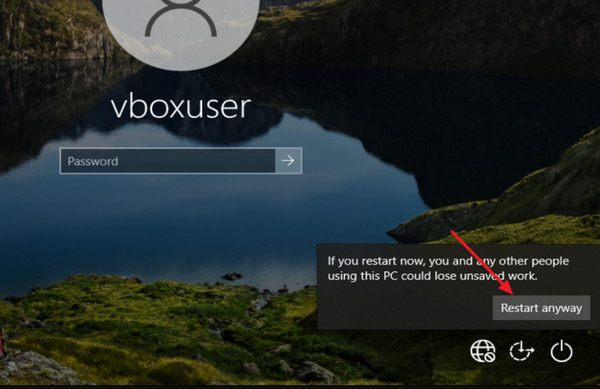
بمجرد إعادة تشغيل جهاز الكمبيوتر الخاص بك والتمهيد إلى بيئة الإصلاح في Windows (WinRE)، حدد استكشاف الاخطاء لاستكمال.
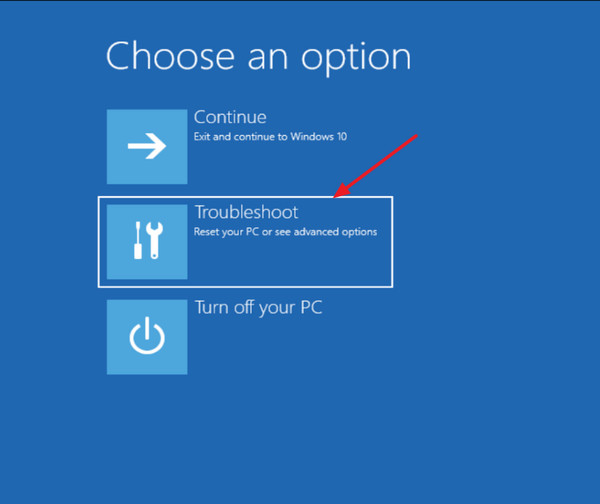
انقر أعد ضبط هذا الكمبيوتر لبدء عملية إعادة التعيين ضمن قائمة استكشاف الأخطاء وإصلاحها.
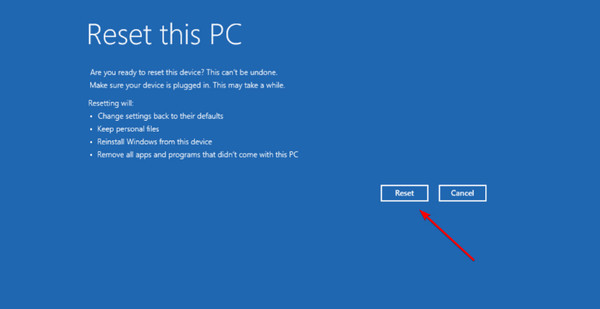
اختر ال احتفظ بملفاتي خيار للحفاظ على بياناتك أثناء إعادة التعيين. ثم قرر ما إذا كنت تفضل التنزيل السحابي أو إعادة التثبيت المحلي لنظام التشغيل Windows، وأخيرًا، انقر فوق إعادة ضبط لبدء العملية. تذكر، اعتمادًا على إعداد النظام لديك والبيانات التي يتم الاحتفاظ بها، قد يستغرق هذا بعض الوقت.
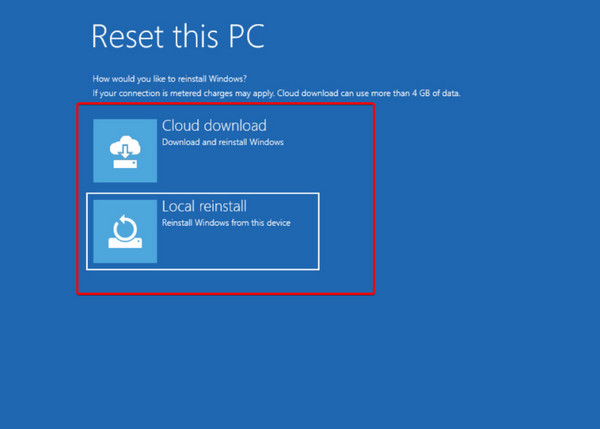
قد ترغب في معرفة:
الأسئلة الشائعة.
-
ما هي الطريقة الأكثر أمانًا لفتح قفل الكمبيوتر المحمول HP الخاص بي؟
الطريقة الأكثر أمانًا هي استخدام قرص إعادة تعيين مُعد مسبقًا أو تعيين صديق لديه حساب مسؤول لإعادة تعيينه لك.
-
هل ستؤدي إعادة ضبط الكمبيوتر المحمول إلى إعدادات المصنع إلى مسح بياناتي؟
نعم، ستؤدي إعادة ضبط الكمبيوتر المحمول إلى إعدادات المصنع إلى مسح جميع بياناتك. تأكد من عمل نسخة احتياطية من ملفاتك المهمة قبل متابعة هذا الخيار.
-
ليس لدي قرص لإعادة تعيين كلمة المرور، ولا يوجد حساب مستخدم آخر. ماذا يمكنني أن أفعل؟
يمكنك محاولة التشغيل في الوضع الآمن أو استخدام أداة إعادة تعيين كلمة المرور التابعة لجهة خارجية مثل imyPass Windows Password Reset. ومع ذلك، تذكر أن هذه الأساليب تحمل المزيد من المخاطر.
-
بعد إعادة تعيين كلمة المرور الخاصة بي، هل يمكنني استعادة أي بيانات فقدتها؟
للاسف لا. عادةً ما تؤدي إعادة تعيين كلمة المرور الخاصة بك، سواء من خلال قرص إعادة التعيين أو الوضع الآمن أو HP Recovery Manager أو أدوات الطرف الثالث، إلى مسح جميع بياناتك ما لم يكن لديك نسخة احتياطية. يعد النسخ الاحتياطي لملفاتك المهمة بانتظام أمرًا ضروريًا لتجنب فقدان البيانات في مثل هذه المواقف.
-
هل يمكنني استخدام هاتفي لفتح جهاز الكمبيوتر المحمول HP الخاص بي؟
لسوء الحظ، لا توجد طريقة مدمجة لفتح قفل الكمبيوتر المحمول HP الخاص بك باستخدام هاتفك. ومع ذلك، توفر بعض برامج إدارة كلمات المرور وظائف للوصول إلى كلمة المرور الاحتياطية المخزنة على هاتفك. وهذا يتطلب إعداد مثل هذا النظام مسبقًا.
استنتاج
إذا كنت تم إغلاق جهاز الكمبيوتر المحمول من HPحاول إزالة كلمة المرور واتباع الطرق الأربع بالترتيب. نذكر أولاً أكثر الطرق نجاحًا، ونأمل أن تنجح في تجربة حل واحد فقط.
الحلول الساخنة
-
كلمة مرور Windows
- تجاوز كلمة مرور Windows 8
- إظهار كلمة مرور المسؤول باستخدام CMD
- تجاوز كلمة مرور Windows 10
- اختراق كلمة المرور على جهاز كمبيوتر يعمل بنظام Windows
- تجاوز كلمة مرور المسؤول على نظام التشغيل Windows
- أفضل 5 مفرقعات لكلمة مرور Windows 10
- إعادة تعيين كلمة مرور Windows Vista
- أدوات استعادة كلمة مرور Windows المجانية
-
نصائح ويندوز
-
إصلاح الويندوز
-
نصائح حول كلمة المرور
إعادة تعيين كلمة مرور Windows
إعادة تعيين حساب المسؤول/المستخدم لنظام Windows
تحميل مجاني تحميل مجاني
